
1.PREMISSA:
Para ter acesso à esta tela, o usuário deverá solicitar o acesso dessa tela na tela INF1220 – SOLICITACAO DE ACESSO A PROGRAMAS. Consultar manual da tela INF1220 - SOLICITACAO DE ACESSO A PROGRAMAS.
2.OBJETIVO:
Realizar alguns tipos de movimentos de estoques de saídas e entradas, ou seja, ajustes de estoque internamente entre os departamentos e ajustes de estoques oriundos de operações externas (Vendas, Devolução, Empréstimos e Simples Remessa).
3.PROCEDIMENTO
3.1.Acessando e inserindo documento:
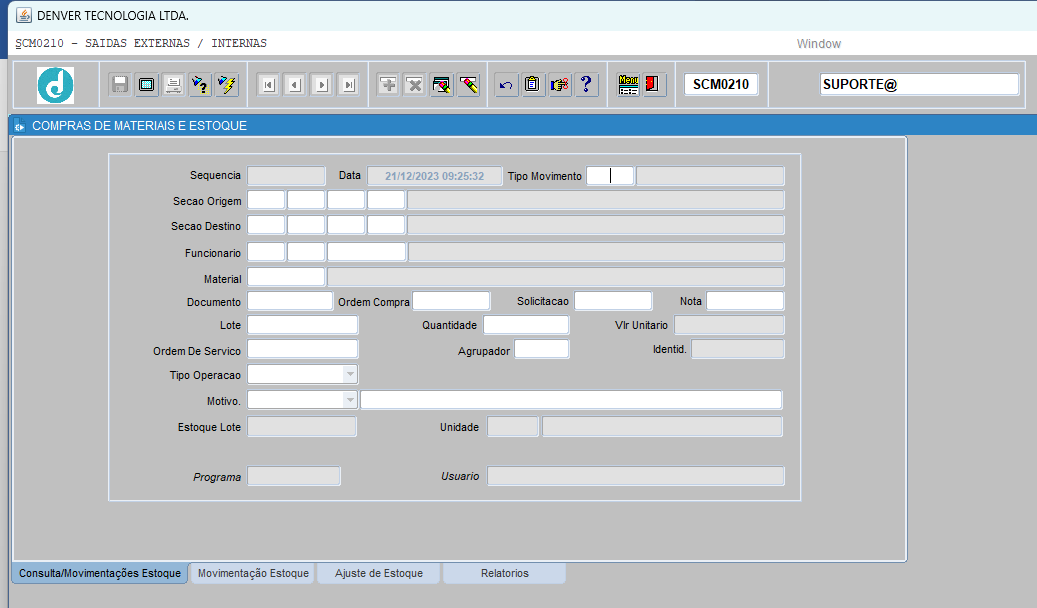
4.2 ABA CONSULTA/MOVIMENTAÇÕES ESTOQUE
Exemplo com o TIPO DE MOVIMENTO: AJUSTE e Tipo de Operação: Débito (Saída de Estoque).
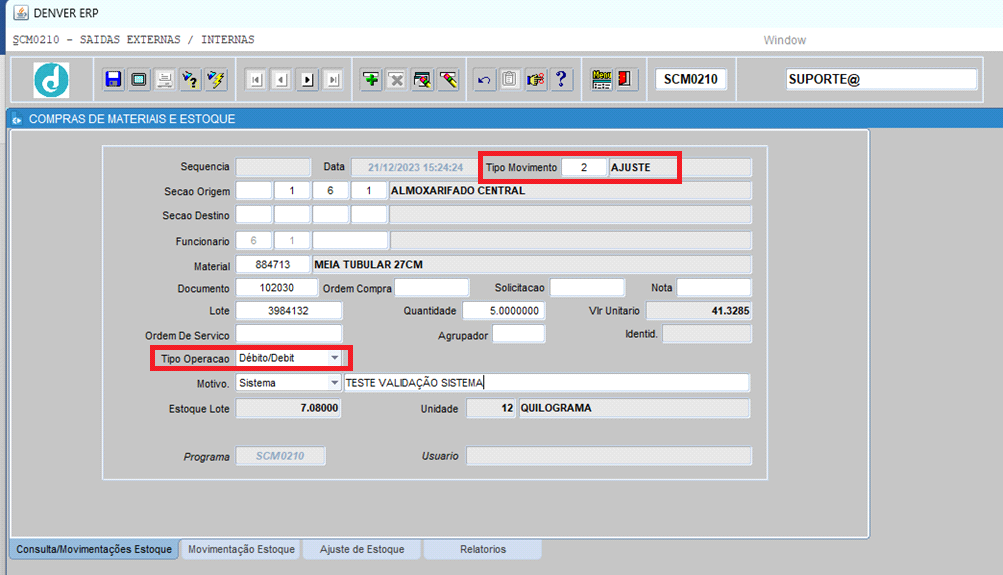
Exemplo com o TIPO DE MOVIMENTO: AJUSTE e Tipo de Operação: Crédito (Entrada de Estoque).
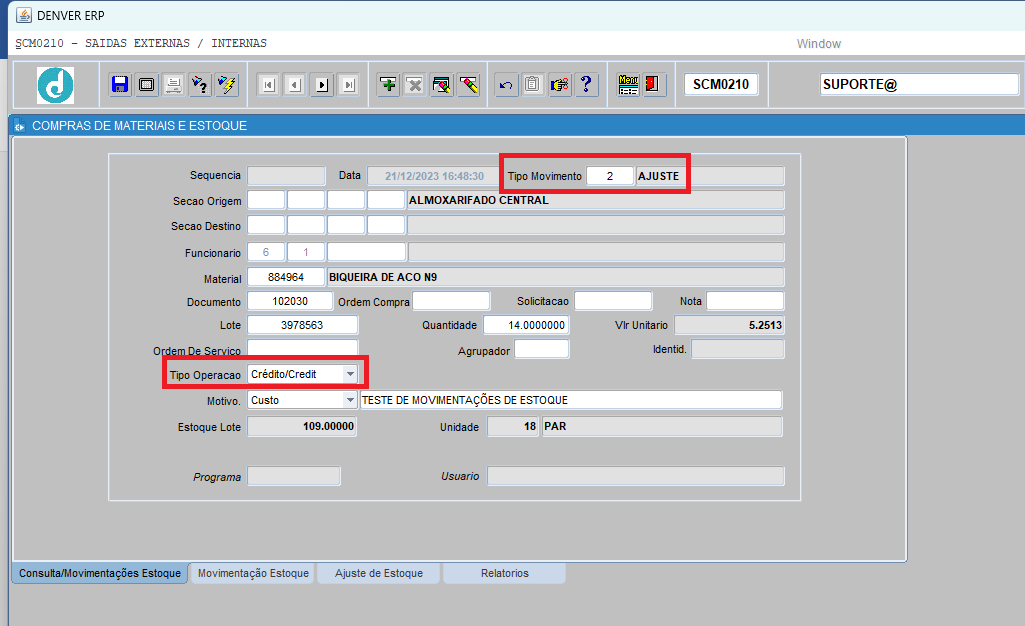
Exemplo de ajuste oriundo de Operação de Venda, tipo de movimento: Venda
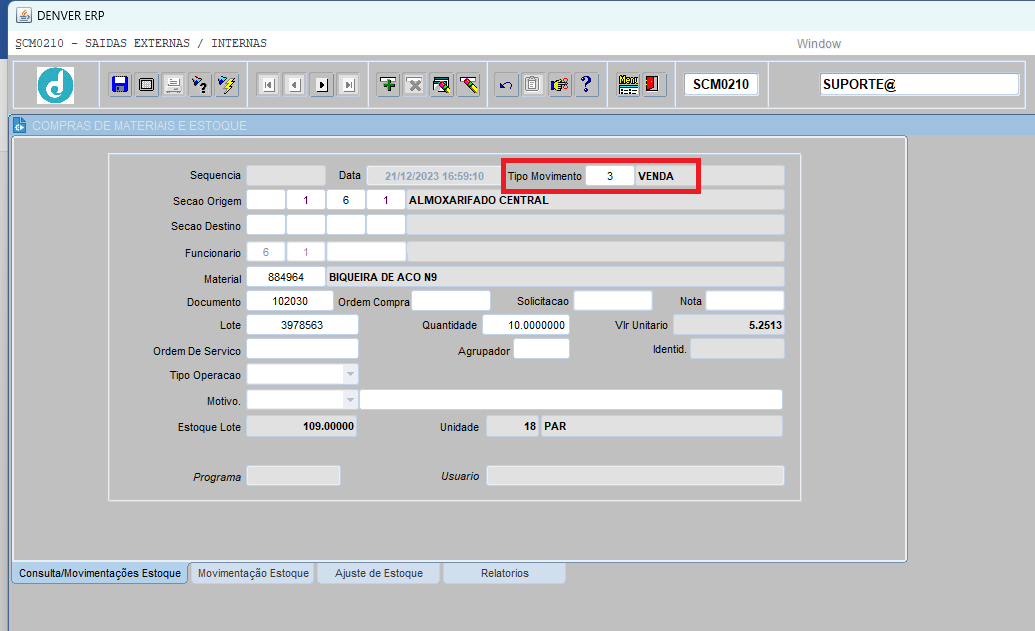
Exemplo com o TIPO DE MOVIMENTO: TRANSFERÊNCIA entre os mesmos Departamento, porém, seções diferentes.
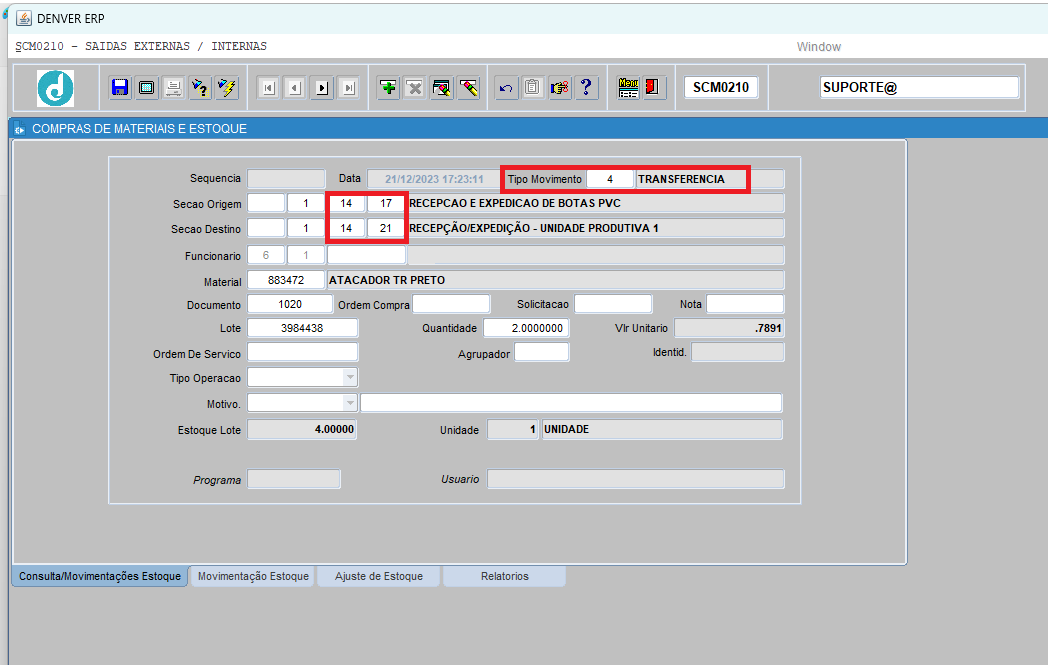
Exemplo com o TIPO DE MOVIMENTO: TRANSFERÊNCIA entre os Departamento diferentes.
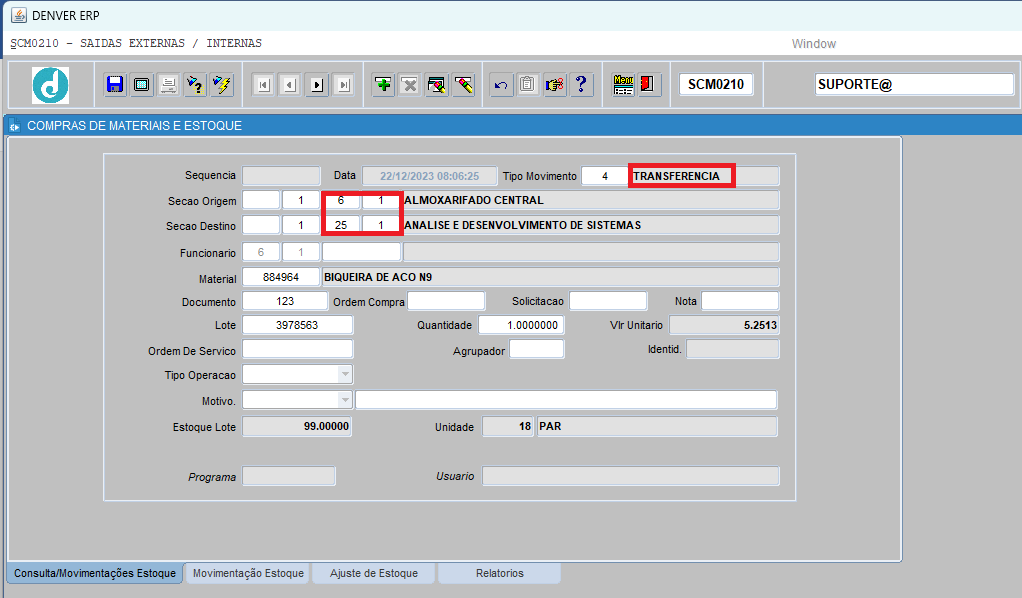
Exemplos com o TIPO DE MOVIMENTO: DEVOLUÇÃO. Neste caso será de ajustes Devolução, por valor mercadoria estar incorreto e por produto vencido.
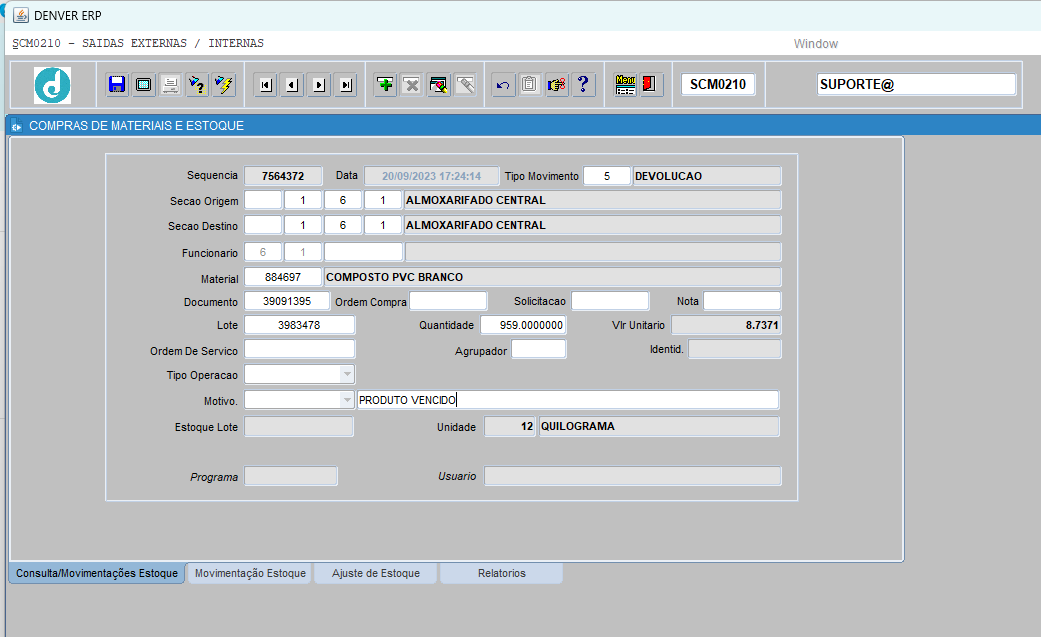
Exemplos com o TIPO DE MOVIMENTO: EMPRÉSTIMO. Neste caso a saída do material/ produto do estoque com finalidade de Empréstimo.
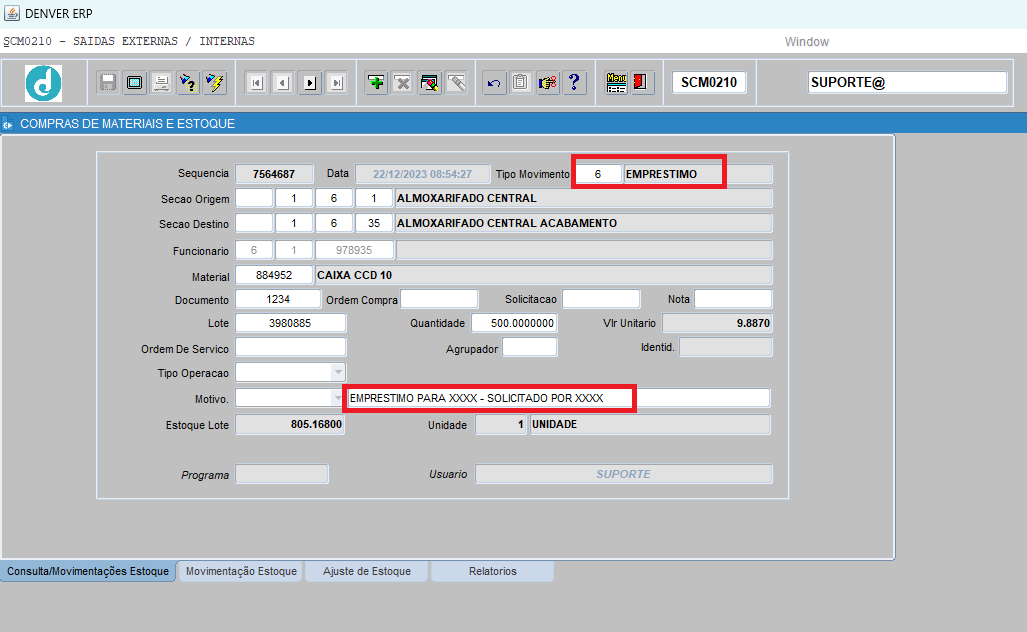
Exemplos com o TIPO DE MOVIMENTO: SIMPLES REMESSA, oriundos de Operação de Simples Remessa
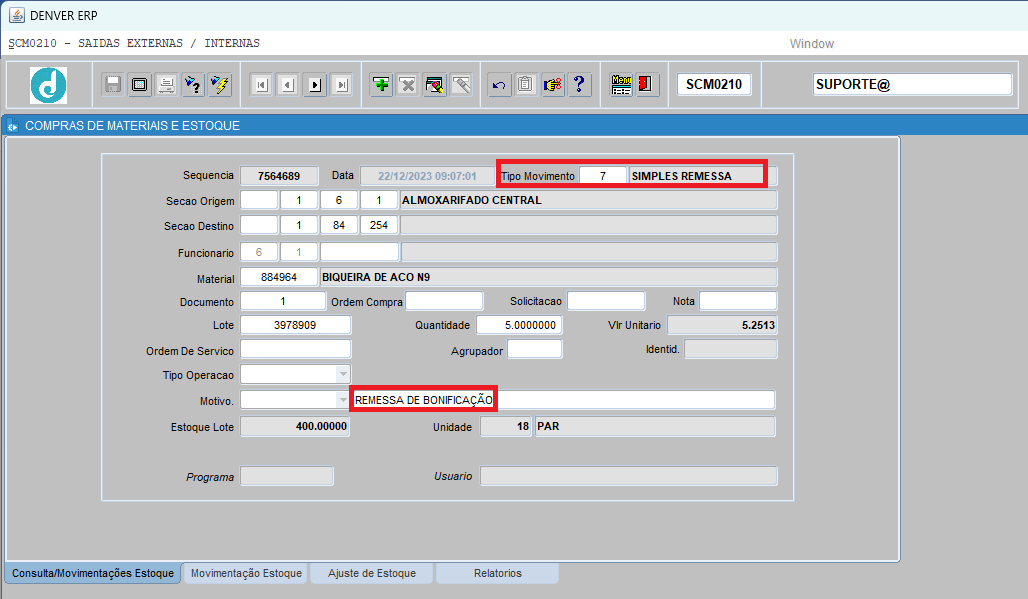
Tipo Movimento: Informe o código do tipo do movimento ou pressione [F9] selecione a opção e pressione [ENTER] ou [TAB];
Seção Origem: Informe a seção de origem ou pressionar [F9] para selecionar a empresa de origem, pressionar [ENTER] ou [TAB];
Seção Destino: Informe a seção de destino ou pressionar [F9] para selecionar a empresa de destino, pressionar [ENTER] ou [TAB];
Funcionário: Informe o funcionário ou pressionar [F9] para selecionar o funcionário, pressionar [ENTER] ou [TAB];
Material: Informe o material ou pressionar [F9] para selecionar o material, pressionar [ENTER] ou [TAB], caso o material seja controlado por identidade, fazer a movimentação através da tela SCM0270. Consultar manual da tela SCM0270;
Documento: Informe o número do documento;
Ordem Compra: Informe a ordem de compra;
Solicitação: Informe a solicitação;
Nota: Informe o número da nota;
Lote: Informe o lote do material ou pressione [F9] selecione a opção e pressione [ENTER] ou [TAB];
Quantidade: Informe a quantidade, caso a quantidade for maior do que a quantidade disponibilizada pelo lote, o sistema irá emitir um aviso de que não existe estoque suficiente no lote;
Vlr. Unitário: Já vem preenchido automaticamente pelo sistema;
Ordem de Serviço: Informe a ordem de serviço;
Agrupador: Informe o agrupador;
Identid.: Já vem preenchido automaticamente pelo sistema;
Tipo Operação: Informe o tipo de operação podendo ser débito para saída de estoque e crédito para entrada de estoque;
Motivo: Informe o tipo do motivo;
Estoque Lote: Já vem preenchido automaticamente pelo sistema;
Unidade: Já vem preenchido automaticamente pelo sistema;
Programa: Informado todos os materiais e lotes e quantidades clicar em para salvar a movimentação;
Usuário: Já vem preenchido automaticamente pelo sistema;
Informado todos os campos necessários, clicar em ![]() para salvar a movimentação de estoque.
para salvar a movimentação de estoque.
4.3 ABA MOVIMENTAÇÃO ESTOQUE:
Essa aba é somente de CRIAÇÃO. Permite ajustar vários materiais/ produtos, com o mesmo tipo movimento.
Controle 443 – USUÁRIOS QUE PODEM VER A OPÇÃO "VENDAS" NO LIST DE MOVIMENTOS NA ABA DE TRANFERÊNCIA NO SCM0210.
Exemplo com o Tipo do Movimento: TRANSFERÊNCIA
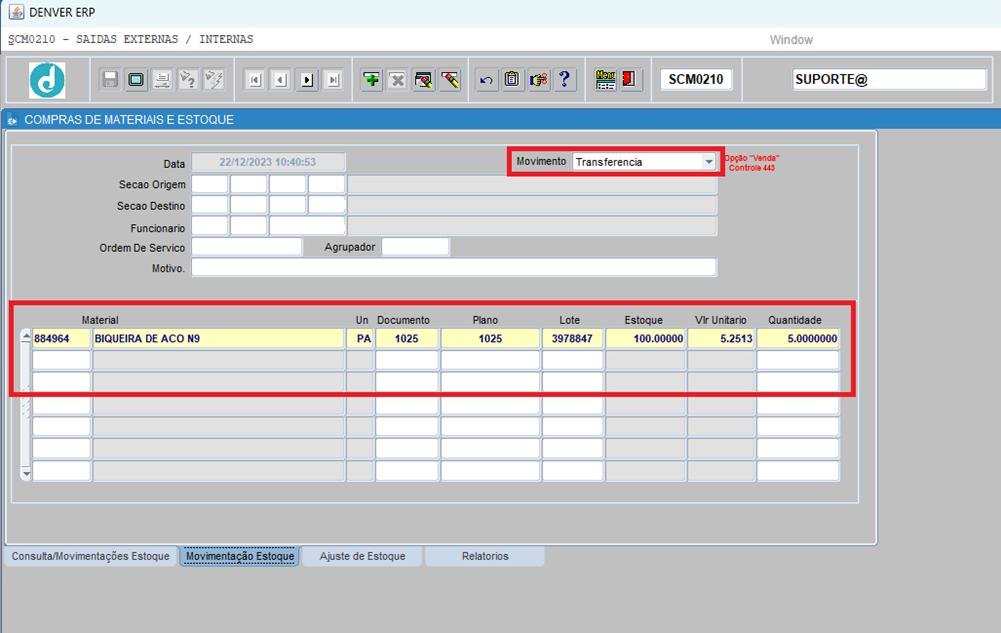
Seção Origem: Informe a seção de origem ou pressionar [F9] para selecionar a empresa de origem, pressionar [ENTER] ou [TAB];
Seção Destino: Informe a seção de destino ou pressionar [F9] para selecionar a empresa de destino, pressionar [ENTER] ou [TAB];
Funcionário: Informe o funcionário ou pressionar [F9] para selecionar o funcionário, pressionar [ENTER] ou [TAB];
Material: Informe o material ou pressionar [F9] para selecionar o material, pressionar [ENTER] ou [TAB];
Documento; Informe o número do documento;
Plano; Informe o plano;
Lote: Informe o lote do material ou pressione [F9] selecione a opção e pressione [ENTER] ou [TAB];
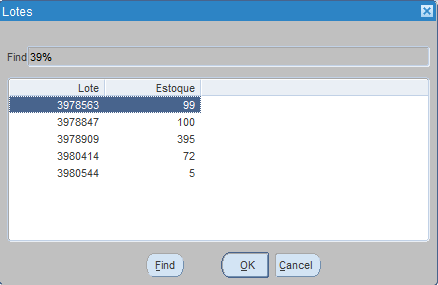
Valor: Informar o valor que não pode ser maior do que o valor do que consta do lote selecionado no estoque;
Quantidade Informar a quantidade que não pode ser maior do que a quantidade que tem disponível no estoque;
Informado todos os materiais e lotes e quantidades clicar em ![]() para salvar a movimentação;
para salvar a movimentação;
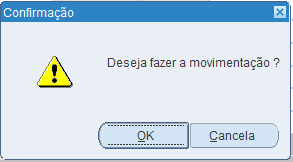
Clique em ![]() .
.
4.4 ABA AJUSTE DE ESTOQUE:
É uma aba somente de CRIAÇÃO. Permite ajustar vários materiais/ produtos em um único número de sequência (registro), porém somente com o tipo de movimento ACERTO, com o tipo Débito ou Crédito.
Débito: Nessa tela o sentido de débito é diferente do sentido contábil, ou seja, nesse caso o sentido débito é de saída de estoque);
Crédito: Nessa tela o sentido de crédito é diferente do sentido contábil, ou seja, nesse caso o sentido crédito é de entrada de estoque);
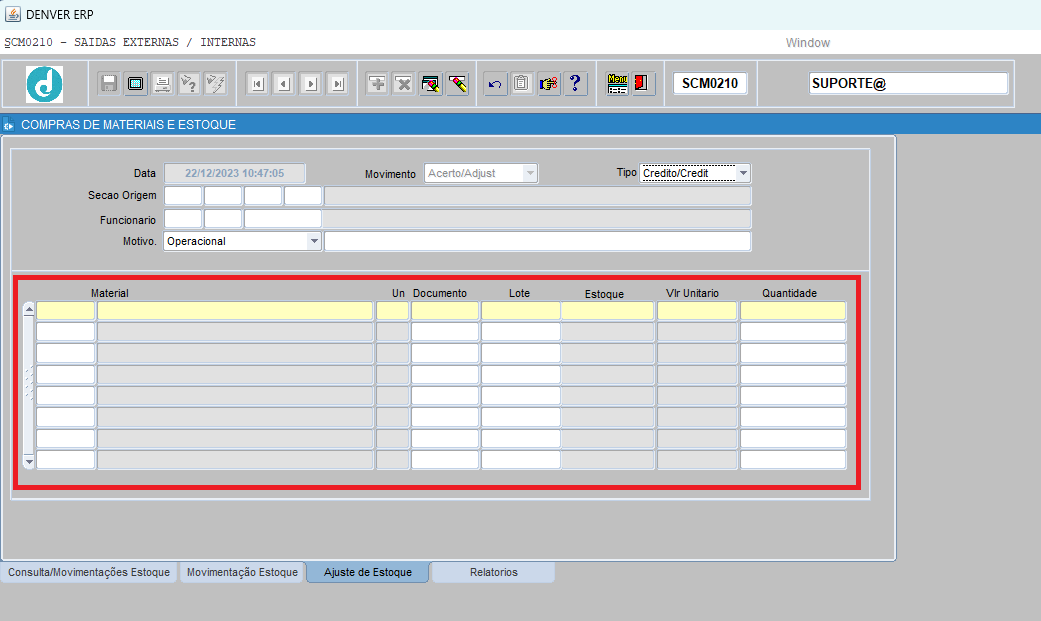
4.5 ABA RELATORIOS:
SCM0213 – LISTAGEM GERAL DE MOVIMENTAÇOES EXTERNAS;
SCM0224 – LISTAGEM DE AJUSTES/ACERTOS – ENTRADAS/ SAIDAS;
SCM0272 – CONFERENCIA DE MATERIAL NA ENTREGA.
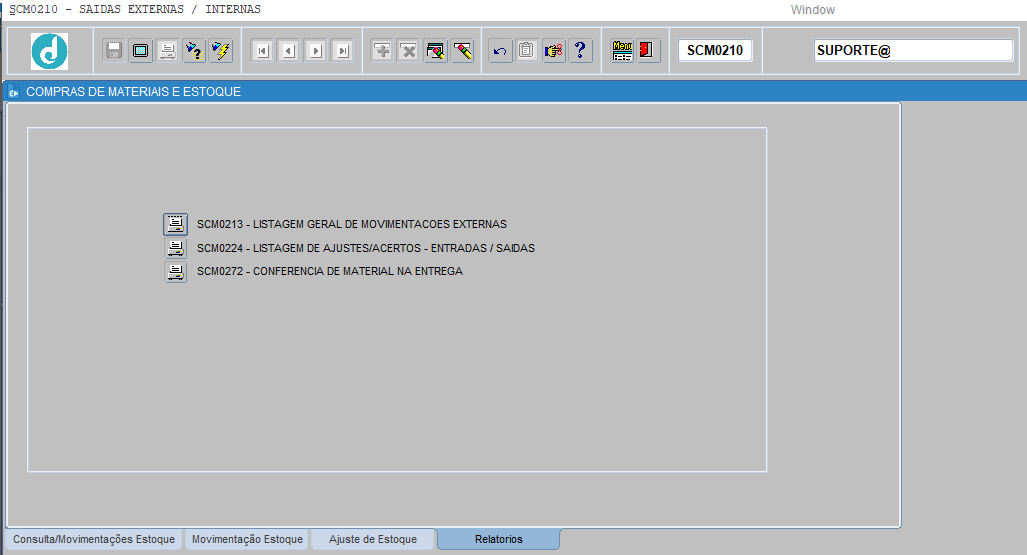
SCM0213 – LISTAGEM GERAL DE MOVIMENTAÇOES EXTERNAS;
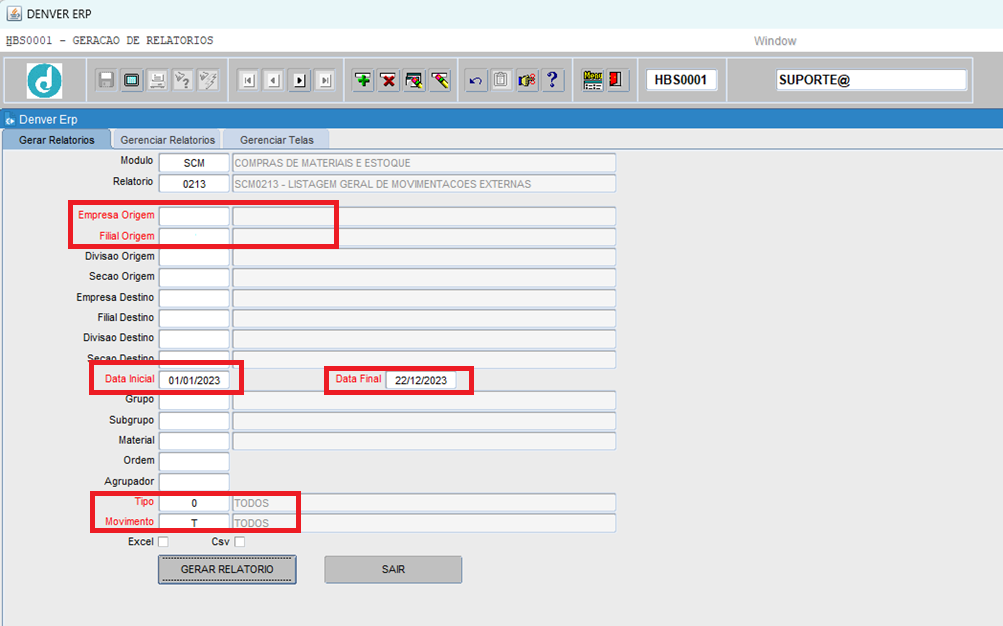
Os campos em destaque em vermelho, são campos obrigatórios de preenchimento.
SCM0224 – LISTAGEM DE AJUSTES/ACERTOS – ENTRADAS/ SAIDAS;
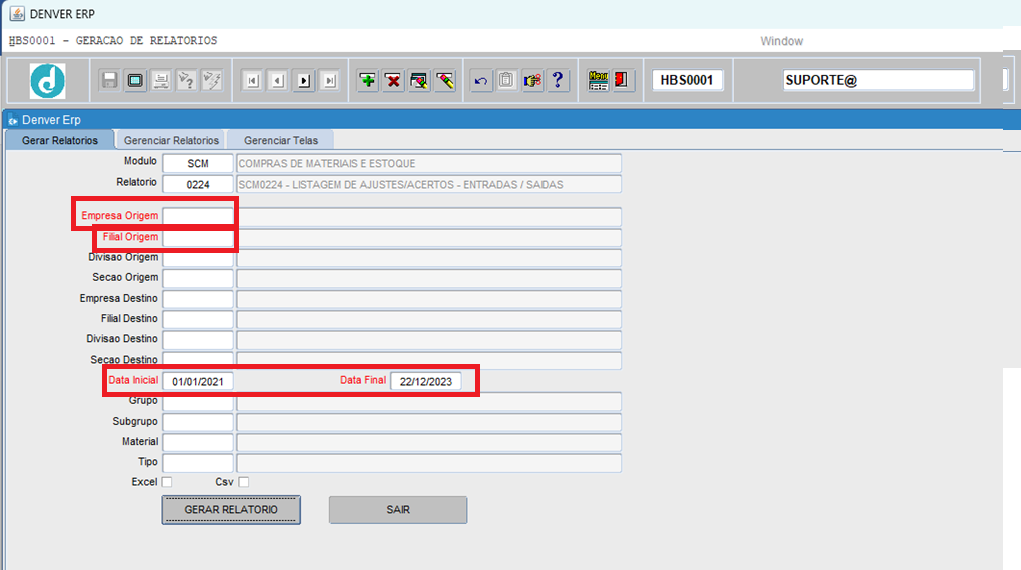
Os campos em destaque em vermelho, são campos obrigatórios de preenchimento.
SCM0272 – CONFERÊNCIA DE MATERIAL NA ENTREGA.
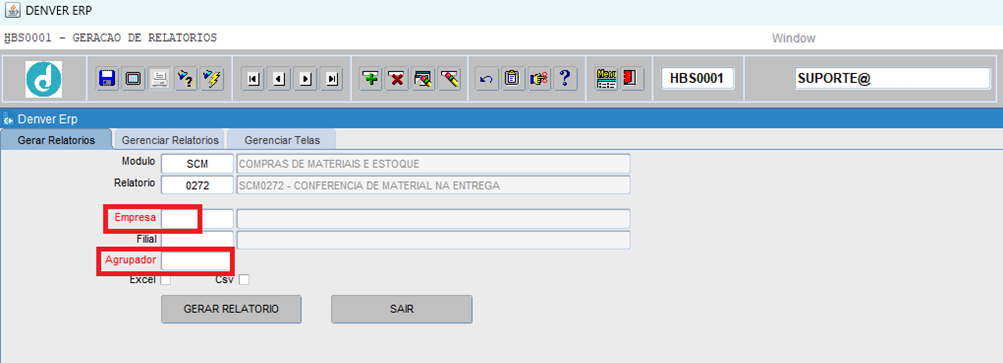
DIFERENÇA SCM0210 SAIDAS EXTERNAS E INTERNAS X SCM0270 CONTROLE DE ALMOXARIFADO
A diferença entre as telas SCM0210 SAIDAS EXTERNAS E INTERNAS x SCM0270 CONTROLE DE ALMOXARIFADO é que:
No SCM0270 a função é de Inventário Mensal (abertura de contagem, fazer contagem e aprovação inventário) e esse processo trava a movimentação do estoque para a conferencia e apuração.
Já no SCM0210 permite ajustar o estoque sem a necessidade de travar a movimentação do mesmo.
UTILITÁRIOS – BOTÕES
![]() Botões de navegação;
Botões de navegação;
![]() Primeiro registro;
Primeiro registro;
![]() Registro anterior;
Registro anterior;
![]() Próximo registro;
Próximo registro;
![]() Último registro;
Último registro;
![]() Iniciar pesquisa;
Iniciar pesquisa;
![]() Encerrar pesquisa;
Encerrar pesquisa;
![]() Pesquisar;
Pesquisar;
![]() Incluir;
Incluir;
![]() Excluir registro;
Excluir registro;
![]() Apagar bloco;
Apagar bloco;
![]() Apagar linha;
Apagar linha;
![]() Menu principal;
Menu principal;
![]() Sair da tela;
Sair da tela;
![]() Salvar.
Salvar.
Fim.